- 系统
- 教程
- 软件
- 安卓
时间:2020-09-29 来源:u小马 访问:次
方讯音频剪辑是一款非常强大的视频剪辑合并软件,能够有效的对电脑本地的音频文件进行剪切、合并等操作,那么,方讯音频剪辑怎么剪辑音乐呢?很多刚接触方讯音频剪辑的朋友可能还不知道如何剪辑,接下来就跟着小编一起来看看方讯音频剪辑剪辑音乐的操作步骤吧!
方法步骤:
1、先装入要剪辑的音频文件,系统默认的输出时间段为整个文件的时间长度,您可以通过播放进度栏快速指定输出时间段和按钮“设置时间段”精确设置时间段,分别叙述如下:

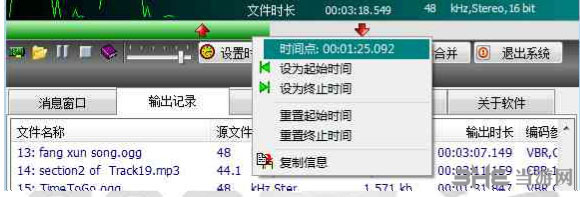
A、通过播放进度栏快速指定输出时间段
鼠标在播放进度栏上移动时,系统会有一个和音频文件对应的时间位置提示框,如图1所示:
在你需要设置输出起始时间和输出终止时间的地方按下鼠标左键,系统会弹出一个菜单,如图2所示,点击相关的菜单项即可设置输出起始时间和输出终止时间。
设为起始时间:将时间点设为输出起始时间。
设为终止时间:将时间点设为输出终止时间。
重置起始时间:将输出起始时间设置为00:00:00.000,即音频文件的第一帧的位置。
重置终止时间:将输出终止时间设置为整个源文件的时长,即音频文件的最后一帧的位置。
复制信息:将该文件的输出信息复制到一个指定的缓存里,然后可以将该缓存中的信息粘贴到您需要的合并项目中。
图1和图2的播放进度栏中,向上的箭头表示输出起始点,向下的箭头表示输出终止点,您可以用鼠标直接拖放这两个箭头图标来设置输出时间段。
以上就是小编和大家分享的关于方讯音频剪辑剪辑音乐的具体方法了,感兴趣的小伙伴可以跟着以上步骤试一试,希望以上教程可以帮到大家,想要了解更多,点击首页查看精彩教程。





